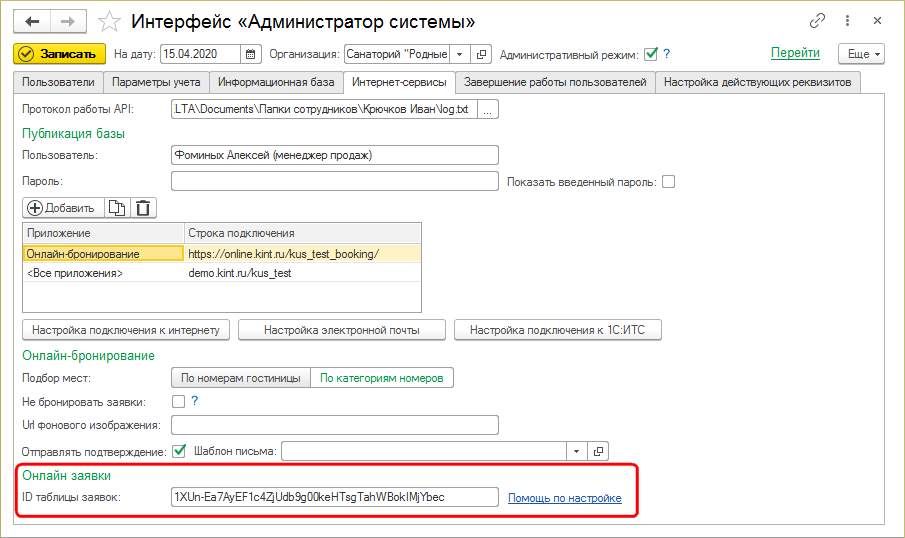Получение онлайн-заявок из Google Таблицы (КУС) — различия между версиями
м |
м |
||
| (не показано 39 промежуточных версий 11 участников) | |||
| Строка 1: | Строка 1: | ||
| − | [[Категория: | + | <noinclude>[[Категория: Онлайн-бронирование (КУС)]] |
| + | [[Категория: Обмен данными (КУС)|З]]</noinclude> | ||
| + | Существует возможность создать Google-форму для приема Заявок от Гостей или Агентов. Эта форма может собирать ответы в связанную с ней Google Таблицу. И в КУС будут создаваться документы «Заявка» по каждой строчке из таблицы. | ||
| + | Также ее можно использовать для массовой загрузки броней в базу. | ||
| + | {{video|[https://youtu.be/85-OVh-XJo4 Загрузка брони из google-таблицы]}} | ||
| + | {{video2|[https://rutube.ru/video/cfc4df280f0ad8130fc5a8303d007d47/ Загрузка брони из google-таблицы]}} | ||
| + | = Настройка = | ||
| + | * [https://docs.google.com/spreadsheets/d/1XUn-Ea7AyEF1c4ZjUdb9g00keHTsgTahWBokIMjYbec/edit#gid=390831340 Пример таблицы:] | ||
| + | ** ID таблицы в этом примере: 1XUn-Ea7AyEF1c4ZjUdb9g00keHTsgTahWBokIMjYbec | ||
| + | * Уровень доступа к таблице должен быть «Для всех, кто имеет ссылку» — «Редактировать». Так как КУС подключается без авторизации, под анонимным пользователем по ссылке и заполняет колонку ДатаВыгрузки. | ||
| + | * Также можно добавить права на редактирование таблице для почтового адреса '''kus.robot@gmail.com'''. | ||
| + | * Необходимо указать ID таблицы в интерфейсе «Администратор системы» на закладке '''Интернет-сервисы''' в разделе «Онлайн заявки»: | ||
| + | *: [[Файл:Настройка онлайн заявок.png]] | ||
| + | После этого необходимо зайти в "Бронирование" и выбрать пункт "Загрузить онлайн-заявки" | ||
| + | [[Файл:Загрузить заявки.png]] | ||
| + | |||
| + | == Правила оформления Google Таблицы == | ||
| + | * В первой строке может быть написано что угодно, это поле для заголовков вопросов. | ||
| + | * Во второй строке — технические названия полей. | ||
| + | ** Названия должны быть как в разделе «Доступные параметры» ниже. | ||
| + | ** Не должно быть пустых значений. В ячейке должно быть написано хоть что-то. Если программа найдет параметр по названию в заявке — она его заполнит. Если нет — пропустит. | ||
| + | ** Название поля не должно начинаться с символа, только с буквы. | ||
| + | * Отправка заявок работает по двум колонкам: | ||
| + | ** ДатаСоздания — это дата и время создания строчки в таблице. В данной ячейке необходимо добавить дату. | ||
| + | ** ДатаВыгрузки — это дата и время выгрузки строчки в КУС. Данная ячейка добавляется автоматически. '''Колонка является обязательной для работы'''. | ||
| + | * По одной строке из Google Таблицы создается одна заявка. | ||
| + | * Если в колонках нет критичных для бронирования параметров (например КатегорииНомера), то Заявка создастся, но будет в статусе «Черновик» (не проведена). | ||
| + | * Если КУС определит заголовок таблицы (например, КатегорияНомера) — то он заполнит соответствующий реквизит в документе «Заявка». Если не сможет определить, то данные из этой колонки попадут в реквизит «Описание заявки». | ||
| + | |||
| + | === Доступные параметры === | ||
| + | * ДатаСоздания | ||
| + | * ДатаВыгрузки | ||
| + | * Контрагент | ||
| + | * ОрганизацияПребывания | ||
| + | * яъКомментарий | ||
| + | * Физлицо | ||
| + | * ДатаРождения | ||
| + | * ЭлектроннаяПочта | ||
| + | * Телефон | ||
| + | * КатегорияНомера | ||
| + | * ДатаЗаезда | ||
| + | * КоличествоДней | ||
| + | * КатегорияПутевки | ||
| + | * ВариантПроживания | ||
| + | * ВариантЛечения | ||
| + | * ВариантПитания | ||
| + | * ВидУдостоверения | ||
| + | * ДокументСерия | ||
| + | * ДокументНомер | ||
| + | * ДокументДатаВыдачи | ||
| + | * ДокументКемВыдан | ||
| + | * ДокументКодПодразделения | ||
| + | * ДатаРегистрацииПоМестуЖительства | ||
Текущая версия на 17:44, 19 ноября 2024
Существует возможность создать Google-форму для приема Заявок от Гостей или Агентов. Эта форма может собирать ответы в связанную с ней Google Таблицу. И в КУС будут создаваться документы «Заявка» по каждой строчке из таблицы. Также ее можно использовать для массовой загрузки броней в базу.
 |
Настройка
- Пример таблицы:
- ID таблицы в этом примере: 1XUn-Ea7AyEF1c4ZjUdb9g00keHTsgTahWBokIMjYbec
- Уровень доступа к таблице должен быть «Для всех, кто имеет ссылку» — «Редактировать». Так как КУС подключается без авторизации, под анонимным пользователем по ссылке и заполняет колонку ДатаВыгрузки.
- Также можно добавить права на редактирование таблице для почтового адреса kus.robot@gmail.com.
- Необходимо указать ID таблицы в интерфейсе «Администратор системы» на закладке Интернет-сервисы в разделе «Онлайн заявки»:
После этого необходимо зайти в "Бронирование" и выбрать пункт "Загрузить онлайн-заявки"
Правила оформления Google Таблицы
- В первой строке может быть написано что угодно, это поле для заголовков вопросов.
- Во второй строке — технические названия полей.
- Названия должны быть как в разделе «Доступные параметры» ниже.
- Не должно быть пустых значений. В ячейке должно быть написано хоть что-то. Если программа найдет параметр по названию в заявке — она его заполнит. Если нет — пропустит.
- Название поля не должно начинаться с символа, только с буквы.
- Отправка заявок работает по двум колонкам:
- ДатаСоздания — это дата и время создания строчки в таблице. В данной ячейке необходимо добавить дату.
- ДатаВыгрузки — это дата и время выгрузки строчки в КУС. Данная ячейка добавляется автоматически. Колонка является обязательной для работы.
- По одной строке из Google Таблицы создается одна заявка.
- Если в колонках нет критичных для бронирования параметров (например КатегорииНомера), то Заявка создастся, но будет в статусе «Черновик» (не проведена).
- Если КУС определит заголовок таблицы (например, КатегорияНомера) — то он заполнит соответствующий реквизит в документе «Заявка». Если не сможет определить, то данные из этой колонки попадут в реквизит «Описание заявки».
Доступные параметры
- ДатаСоздания
- ДатаВыгрузки
- Контрагент
- ОрганизацияПребывания
- яъКомментарий
- Физлицо
- ДатаРождения
- ЭлектроннаяПочта
- Телефон
- КатегорияНомера
- ДатаЗаезда
- КоличествоДней
- КатегорияПутевки
- ВариантПроживания
- ВариантЛечения
- ВариантПитания
- ВидУдостоверения
- ДокументСерия
- ДокументНомер
- ДокументДатаВыдачи
- ДокументКемВыдан
- ДокументКодПодразделения
- ДатаРегистрацииПоМестуЖительства